對於處理大量影像的人來說,大量重命名照片是一項至關重要的任務。無論您是攝影師、內容創作者,還是只是喜歡整理照片庫的人,大量重新命名檔案都可以節省時間並確保一致性。在本文中,我們將探索批量重命名照片的各種方法,並為高級用戶推薦最佳方法。
1.如何大量重命名照片?
1.1 使用 Windows 檔案總管批次重命名照片
Windows 檔案總管是一個內建工具,提供了一種大量重命名照片的簡單方法。雖然它不像一些專用的重命名工具那麼強大,但它對於基本任務來說既快速又簡單。
透過導航到儲存照片的資料夾來選擇要重新命名的照片文件,然後右鍵單擊第一張照片並選擇“
改名
」。
輸入您想要的照片新名稱(例如「社群媒體圖示」),然後按 Enter。
Windows 會自動為每個檔案附加編號(例如,社群媒體圖示 (1)、社群媒體圖示 (2) 等)。
1.2 使用Finder批次重新命名照片(macOS)
macOS 預設檔案管理器 Finder 還具有一些基本的批次重新命名功能。它提供了比 Windows 檔案總管更多的選項,使其更加靈活。
在 Mac 上選擇要重新命名的照片,然後右鍵單擊照片並選擇“
重新命名 X 項目...
” 從上下文選單中。
選擇重新命名方法:
替換文字
:替換目前檔案名稱中的特定文字。
新增文字
:在目前檔案名稱之前或之後新增文字。
格式
:使用數字或日期建立新的命名格式。
輸入新名稱或格式,然後按一下“
改名
”開始批量重命名您的照片。
1.3 使用C#批次重新命名照片
如果您熟悉編程,C# 提供了一種強大的方法來自動執行批次重命名任務。以下是如何使用 C# 重新命名一批照片的簡單範例:
此腳本將指定目錄中的所有 .jpg 檔案重新命名為「Photo_1.jpg」、「Photo_2.jpg」等。對於需要精確控制重命名過程的開發人員來說,它是理想的選擇。
1.4 使用線上照片重命名器批次重命名照片
對於不想安裝軟體或編寫程式碼的人來說,線上照片重命名器提供了一個方便的解決方案。 ImgTools 等網站可讓您上傳照片並直接從瀏覽器重新命名它們。
在 ImgTools 上線上重命名照片的步驟:
前往 ImgTools.co 網站並找到“
重命名影像
”頁面,然後上傳您要重新命名的照片。
指定如何重新命名文件,例如添加前綴、後綴或數字和文件訊息
重新命名後,將照片從 ImgTools 下載到您的電腦。
1.5 使用 RenameKit 進階批次重命名照片
對於那些正在尋找強大且用戶友好的解決方案來批量重命名照片的人來說,
重新命名工具包
提供了一組專為滿足各種需求而量身定制的高級功能。它是一款多功能工具,旨在輕鬆處理複雜的重命名任務,使其成為專業人士和高級用戶的理想選擇。
請依照以下步驟使用 RenameKit 批次重命名照片:
步驟1
:首先下載 RenameKit 安裝程式檔案並將其安裝到您的電腦上。
免費下載
免費下載
第2步
:開啟RenamKit並將照片匯入軟體(您可以將照片拖曳到RenameKit或使用應用程式中的檔案總管新增它們)。
步驟3
:使用各種選項設定照片重命名規則:新增前綴或後綴、尋找和取代特定文字、新增序號、變更照片副檔名以及合併相片元資料。
步驟4
:預覽照片檔案名稱更改後點選“
批次重命名
” 按鈕與 RenameKit 來套用重新命名。
2. 比較
方法
方便使用
客製化
優點
缺點
最適合
Windows 檔案總管
簡單的
基本的
• 無需額外軟體
• 快速、直接
• 有限的重命名選項
• 沒有進階功能
基本重命名任務
發現者
簡單的
緩和
• 多個重新命名選項
• 內建於 macOS 上
• 有限的進階功能
• 較不靈活
作為專用工具
具有基本功能的 Mac 用戶
適度
重新命名需求
C#
複雜的
高度可自訂
• 完全控制重命名邏輯
• 可以自動化
用於大型任務
• 需要程式設計技能
• 對於非開發人員來說不方便使用
開發者需要
精確控制
線上照片重命名器
簡單的
基本的
• 無需安裝
• 可透過任何具有互聯網的設備進行訪問
• 有限的客製化
隱私問題
上傳文件
• 可能有檔案大小限制
快速、一次性
重新命名任務
重新命名工具包
緩和
高度可自訂
• 極為強大
• 高效率處理大批量
• 需要安裝
幾乎用戶
結論
雖然有許多工具和方法可用於批量重命名照片,但 RenameKit 因其功能、靈活性和易用性的結合而脫穎而出。無論您要處理幾張照片還是數千張照片,RenameKit 都提供快速有效地大量重命名檔案所需的功能。它能夠處理複雜的重命名任務、整合元資料和處理大批量文件,使其成為高級用戶和專業人士的最佳選擇。對於任何認真組織照片庫的人來說,
重新命名工具包
是必備工具。
免費下載
免費下載